5) Data Generator on Docker
Chapter Preview
목표
- 앞서 작성했던 코드를 Docker 컨테이너 안에서 실행하기 위해 Dockerfile 을 작성합니다.
- Docker 컨테이너 간의 네트워크를 연결하여 DB 에 데이터를 계속해서 삽입합니다.
- DB 안에 데이터가 계속해서 삽입되고 있는지 확인합니다.
스펙 명세서
- 4) Data Insertion Loop 챕터에서 작성한 스크립트를 build 할 수 있는 Dockerfile 을 작성합니다.
- Base image 는
amd64/python:3.9-slim을 사용합니다. - 컨테이너에서
psql을 이용하여 DB 에 접속할 수 있도록postgresql-client를 설치합니다. - 컨테이너에서 코드가 실행될 수 있도록
scikit-learn,pandas,psycopg2-binary을 설치합니다. - 4) Data Insertion Loop 챕터에서 작성한 스크립트를 복사합니다.
ENTRYPOINT와CMD를 이용하여 스크립트를 실행합니다.
- Base image 는
Dockerfile 을 이용하여 이미지를 build 하고 실행합니다.
Docker Network 를 통해 컨테이너 간의 네트워크를 연결하여 DB 에 데이터를 계속해서 삽입합니다.
docker network create명령어를 이용하여my-network라는 네트워크를 생성합니다.docker network connect명령어를 이용하여 생성한my-network에 postgres server 를 연결합니다.- Build 된 이미지를 다시 실행합니다. 이때
--network옵션을 이용하여my-network네트워크에 연결합니다.
psql을 이용하여 DB 에 데이터가 계속해서 쌓이고 있는지 확인합니다.
해당 파트의 전체 코드는 mlops-for-mle/part1/ 에서 확인할 수 있습니다.
part1
├── Dockerfile
├── Makefile
├── create_table.py
├── data_generator.py
├── docker-compose.yaml
├── insert_data.py
└── insert_data_loop.py
1. Data Generator
1.1 data_generator.py
4) Data Insertion Loop 챕터에서 작성한 코드들을 모아서 데이터를 생성하는 data_generator.py 를 작성합니다.# data_generator.py
import time
from argparse import ArgumentParser
import pandas as pd
import psycopg2
from sklearn.datasets import load_iris
def get_data():
X, y = load_iris(return_X_y=True, as_frame=True)
df = pd.concat([X, y], axis="columns")
rename_rule = {
"sepal length (cm)": "sepal_length",
"sepal width (cm)": "sepal_width",
"petal length (cm)": "petal_length",
"petal width (cm)": "petal_width",
}
df = df.rename(columns=rename_rule)
return df
def create_table(db_connect):
create_table_query = """
CREATE TABLE IF NOT EXISTS iris_data (
id SERIAL PRIMARY KEY,
timestamp timestamp,
sepal_length float8,
sepal_width float8,
petal_length float8,
petal_width float8,
target int
);"""
print(create_table_query)
with db_connect.cursor() as cur:
cur.execute(create_table_query)
db_connect.commit()
def insert_data(db_connect, data):
insert_row_query = f"""
INSERT INTO iris_data
(timestamp, sepal_length, sepal_width, petal_length, petal_width, target)
VALUES (
NOW(),
{data.sepal_length},
{data.sepal_width},
{data.petal_length},
{data.petal_width},
{data.target}
);
"""
print(insert_row_query)
with db_connect.cursor() as cur:
cur.execute(insert_row_query)
db_connect.commit()
def generate_data(db_connect, df):
while True:
insert_data(db_connect, df.sample(1).squeeze())
time.sleep(1)
if __name__ == "__main__":
parser = ArgumentParser()
parser.add_argument("--db-host", dest="db_host", type=str, default="localhost")
args = parser.parse_args()
db_connect = psycopg2.connect(
user="myuser",
password="mypassword",
host=args.db_host,
port=5432,
database="mydatabase",
)
create_table(db_connect)
df = get_data()
generate_data(db_connect, df)
스크립트를 실행하면 다음과 같은 순서로 실행됩니다.
DB 에 연결하는 connector 생성
Connector 를 생성할 때 4) Data Insertion Loop 챕터에서 작성한 내용과는 다르게 호스트를 받는 부분을 다음과 같이ArgumentParser로 변경했습니다.parser = ArgumentParser()
parser.add_argument("--db-host", dest="db_host", type=str, default="localhost")
args = parser.parse_args()이와 관련해서는 뒤에서 설명하도록 하겠습니다.
연결된 DB 에
iris_data테이블을 생성Iris 데이터 불러오기
불러온 데이터 중 랜덤으로 row 1개를 DB 에 삽입
4번을 계속해서 반복합니다.
1.2 Dockerfile 을 이용한 컨테이너 생성
1.2.1 Dockerfile
Dockerfile 을 이용하여 위에서 작성한 스크립트를 실행할 수 있는 이미지를 만들어보겠습니다.
FROM amd64/python:3.9-slim
RUN apt-get update && apt-get install -y \
postgresql-client \
&& rm -rf /var/lib/apt/lists/*
WORKDIR /usr/app
RUN pip install -U pip &&\
pip install scikit-learn pandas psycopg2-binary
COPY data_generator.py data_generator.py
ENTRYPOINT ["python", "data_generator.py", "--db-host"]
# Change CMD to solve host finding error
CMD ["localhost"]
- FROM :
- 이미지를 만들 때 base 가 되는 이미지를 지정합니다.
- 이번 챕터에서는
amd64/python:3.9-slim을 사용하도록 하겠습니다.
- RUN :
- 이미지를 만들 때 실행할 코드를 지정합니다.
- 첫 번째
RUN에서는 해당 Dockerfile 을 이용하여 Data Generator 를 띄울 때, 컨테이너 안에 접근하여psql을 사용하기 위해postgresql-client을 설치합니다.
- WORKDIR :
- 작업 directory 를 지정합니다. 해당 directory 가 없으면 새로 생성합니다. 작업 directory 를 지정하면 그 이후 명령어는 해당 directory 를 기준으로 동작합니다.
- 이번 챕터에서는
/usr/app을 작업 directory 로 사용하겠습니다.
- RUN :
- 이미지를 만들 때 실행할 코드를 지정합니다.
- 두 번째
RUN에서는 컨테이너에서 python 스크립트를 실행할 때 필요한scikit-learn,pandas,psycopg2-binary패키지들을 설치합니다.
- COPY :
- 파일이나 폴더를 이미지에 복사합니다. 상대 경로를 사용할 경우,
WORKDIR로 지정한 directory 를 기준으로 복사합니다. - 이번 챕터에서는 컨테이너에서 실행시키기 위해 앞서 작성한
data_generator.py를 복사합니다.
- 파일이나 폴더를 이미지에 복사합니다. 상대 경로를 사용할 경우,
- ENTRYPOINT :
- 컨테이너가 실행될 때 시작할 프로세스를 입력합니다.
- CMD :
- 컨테이너가 실행될 때
ENTRYPOINT에 전달할 argument 를 입력합니다.
- 컨테이너가 실행될 때
1.2.2 Build
이제 위에서 작성한 Dockerfile 을 이용하여 이미지를 build 해보겠습니다.
이미지를 build 하기 위해서는 아래 규칙을 따르면 됩니다. 이와 관련한 자세한 내용은 공식 홈페이지를 참고해주세요.
docker build [OPTIONS] PATH | URL | -
이미지 이름은 data-generator 로 하겠습니다.
docker build -t data-generator .
이미지가 생성되었는지 확인해 보겠습니다.
docker image ls
위 명령어를 실행하면 아래와 같이 data-generator 가 있음을 확인할 수 있습니다.
docker image ls
REPOSITORY TAG IMAGE ID CREATED SIZE
data-generator latest 96d8fa213c74 5 hours ago 635MB
1.2.3 Run
이제 build 한 이미지를 실행해 보겠습니다.
docker run data-generator
실행할 경우 아래와 같이 에러 메세지와 함께 컨테이너가 종료됩니다.
docker run data-generator
Traceback (most recent call last):
File "/usr/app/create_table.py", line 26, in <module>
db_connect = psycopg2.connect(
File "/usr/local/lib/python3.9/site-packages/psycopg2/__init__.py", line 122, in connect
conn = _connect(dsn, connection_factory=connection_factory, **kwasync)
psycopg2.OperationalError: connection to server at "localhost" (127.0.0.1), port 5432 failed: Connection refused
Is the server running on that host and accepting TCP/IP connections?
connection to server at "localhost" (::1), port 5432 failed: Cannot assign requested address
Is the server running on that host and accepting TCP/IP connections?
해당 에러는 localhost:5432 가 응답하지 않고 있다는 에러입니다.
해당 메세지를 읽고 나면 제일 처음 확인해 봐야 할 부분은 DB 컨테이너가 제대로 실행되고 있는지에 대한 여부입니다.
docker ps
명령어를 실행해보면 현재 1) DB Server Creation 챕터에서 띄운 DB 컨테이너만 실행 중임을 확인할 수 있습니다.
docker ps
CONTAINER ID IMAGE COMMAND CREATED STATUS PORTS NAMES
26eeee50afc6 postgres:14.0 "docker-entrypoint.s…" 3 seconds ago Up 2 seconds 0.0.0.0:5432->5432/tcp postres-server
로컬에서 스크립트를 실행하면 정상적으로 실행이 됩니다.
그럼 왜 data-generator 를 실행시키는 컨테이너에서는 접근할 수 없다고 나올까요? 이를 위해서는 Docker 의 네트워크에 대해서 이해할 필요가 있습니다.
2. Docker Network
2.1 Localhost
로컬에서는 어떻게 DB 컨테이너에 접근이 가능했을까요?
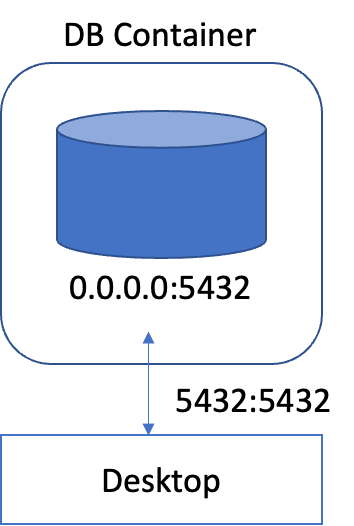
[그림 1-2] Localhost Networking
[그림 1-2] 는 컨테이너를 띄운 데스크탑과 컨테이너의 관계를 나타낸 그림입니다.
1) DB Server Creation 챕터에서 DB 컨테이너를 띄울 때 사용한 명령어는 다음과 같습니다.docker run -d \
...
-p 5432:5432 \
postgres:14.0
이 때 -p 옵션은 포트 포워딩을 의미합니다. 위의 5432:5432 를 해석하면 DB 컨테이너의 5432 포트를 localhost 의 5432 포트로 연결하라는 뜻입니다.
즉, localhost:5432 에 대한 접근은 컨테이너 내부의 5432 포트에 대한 접근과 같습니다. 이러한 연결이 있었기 때문에 로컬에서는 DB 에 접근이 가능했습니다.
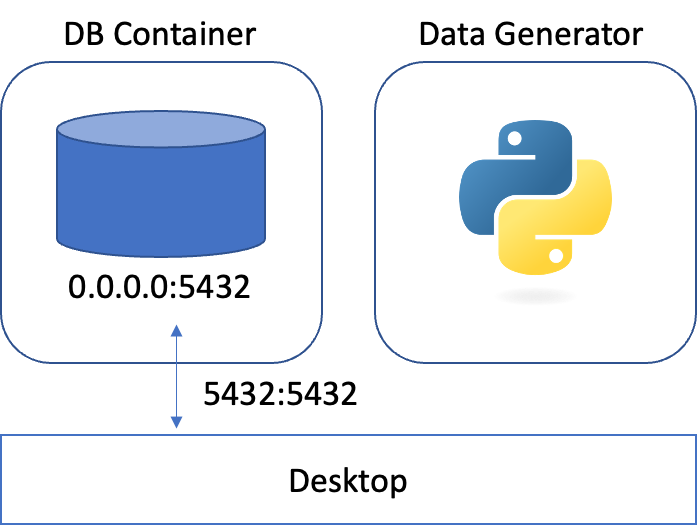
[그림 1-3] Container Networking Disconneted
[그림 1-3] 는 Data Generator 컨테이너를 실행시켰을 때의 도식입니다.
이 때 Data Generator 컨테이너 입장에서 localhost:5432 는 아무것도 열려있지 않은 비어있는 포트입니다.
그렇기 때문에 DB 를 찾지 못한다는 에러와 함께 종료되는 것입니다.
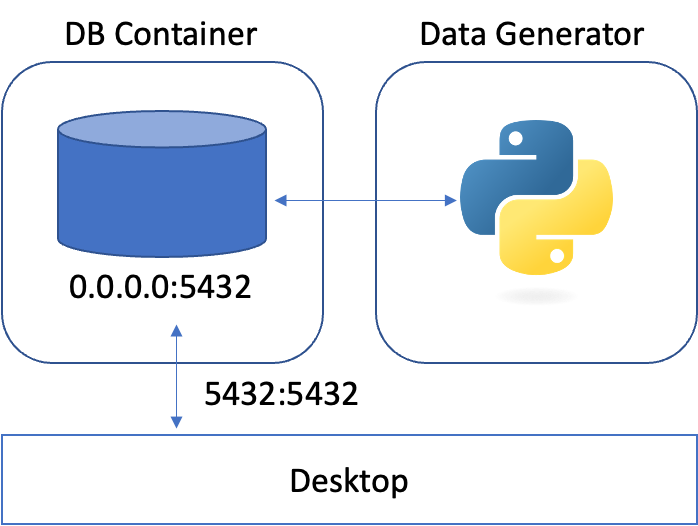
[그림 1-4] Container Networking Connetected
이를 해결하기 위해서는 [그림 1-4] 처럼 두 컨테이너 간에 통신할 수 있도록 연결해 주어야 합니다.
2.2 네트워크 연결
두 컨테이너를 연결시키는 방법 중 하나로 docker network 를 사용할 수 있습니다.
우선, 컨테이너 간 통신할 수 있는 네트워크를 생성합니다.
docker network create my-network실행 중인 DB 컨테이너를 생성된 네트워크에 연결합니다.
docker network connect my-network postgres-server이제 다시
data-generator이미지를 이용하여data-generator라는 이름의 컨테이너를 실행합니다.docker run -d \
--name data-generator \
--network "my-network" \
data-generator "postgres-server"--network옵션에 위에서 생성한 네트워크 이름을 입력합니다.- 컨테이너를 시작할 때 이미지 이름의 뒤에 입력된 값은 Dockerfile 의
CMD를 수정합니다.- 위에서 connector 를 생성할 때 호스트를 받는 부분을 수정했었는데 바로 이 경우를 위해서입니다.
컨테이너 간의 통신을 하는 경우에는
localhost가 아닌 각 컨테이너의 이름이 호스트가 됩니다. 이 때 앞서 띄운 DB 컨테이너의 이름은postgres-server이기 때문에 argument 로postgres-server를 입력합니다.
- 위에서 connector 를 생성할 때 호스트를 받는 부분을 수정했었는데 바로 이 경우를 위해서입니다.
컨테이너 간의 통신을 하는 경우에는
2.3 데이터 확인
psql 을 이용하여 DB 에 접속하고, 계속해서 데이터가 삽입되고 있는지 확인해보겠습니다.
psql을 이용하여 DB 에 접속합니다.PGPASSWORD=mypassword psql -h localhost -p 5432 -U myuser -d mydatabase
psql (14.3, server 14.0 (Debian 14.0-1.pgdg110+1))
Type "help" for help.
mydatabase=#- 3) Data Insertion 챕터에서 작성한 iris_data 테이블에 있는 데이터 전체를 확인하기 위한 query 를 실행합니다.
mydatabase=# select * from iris_data;
id | sepal_length | sepal_width | petal_length | petal_width | target
----+--------------+-------------+--------------+-------------+--------
1 | 5.6 | 3 | 4.5 | 1.5 | 1
2 | 5.9 | 3 | 5.1 | 1.8 | 2
3 | 5.5 | 2.4 | 3.8 | 1.1 | 1
4 | 5.4 | 3.9 | 1.3 | 0.4 | 0
(4 rows)계속해서 데이터가 추가되고 있는 것을 확인할 수 있습니다.
3. 한계
다만 network 를 생성하여 연결하는 방법은 불편함이 많습니다.
우선 통신을 위해서 컨테이너의 이름을 알아야 합니다. 그리고 서로 연결이 필요한 컨테이너에게 다른 컨테이너의 이름을 전달해주어야 합니다. 이름을 지정해 어느정도 해소할 수 있으나 컨테이너가 예상하지 못한 이유로 종료될 경우, 사용된 이름을 점유하고 있어서 다시 실행하기 위해서는 종료된 컨테이너를 삭제해야 합니다.
또한 컨테이너가 실행되는 순서를 보장할 수 없습니다. 예를 들어서 DB 서버가 실행되기 전에 Data Generator 서버에서 데이터 삽입을 시도하면 해당 컨테이너는 오류와 함께 실행이 종료됩니다.
이처럼 여러 컨테이너 간의 작업을 조율하는 것을 Container Orchestration 이라고 하며 도커에서는 자체적인 해결법으로 Docker Compose 를 제공합니다.